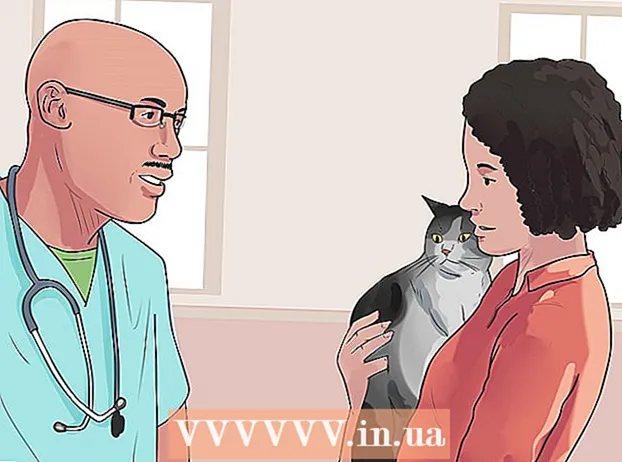작가:
Randy Alexander
창조 날짜:
3 4 월 2021
업데이트 날짜:
26 6 월 2024

콘텐츠
이 wikiHow는 AirPlay를 사용하여 Apple TV에서 Mac 컴퓨터 화면을 보는 방법을 알려줍니다. AirPlay를 사용하려면 Mountain Lion (OS X 10.8) 이상을 실행하는 Mac 2011 이상과 TV에 연결된 Apple TV 2 세대 이상이 필요합니다. Mac이 AirPlay를 통해 Apple TV에 연결할 수없는 경우 HDMI 케이블을 사용해야합니다.
단계
2 단계 중 1 : Apple AirPlay 사용
화면의 오른쪽 상단에서 확인 표시가있는 네트워크 이름을 확인합니다.
- 애플 TV - 열다 설정

(설정), 선택 회로망 (네트워크)를 클릭하고 "연결"제목 오른쪽에있는 네트워크 이름을 검토합니다. - Apple 메뉴 열기
Mac에서. 화면 왼쪽 상단에있는 Apple 로고를 클릭합니다. 드롭 다운 메뉴가 나타납니다.
- 딸깍 하는 소리 시스템 환경 설정… (시스템 사용자 지정). 이 옵션은 드롭 다운 메뉴에 있습니다. 시스템 환경 설정 창이 나타납니다.
- 딸깍 하는 소리 디스플레이. 이 모니터 아이콘은 시스템 환경 설정 창의 왼쪽에 있습니다.
- 카드를 클릭 디스플레이 창 상단에 있습니다.
- "AirPlay 디스플레이"드롭 다운 상자를 클릭합니다. 이 옵션은 창 하단 근처에 있습니다. 드롭 다운 메뉴가 나타납니다.
- 옵션을 클릭하십시오 애플 TV 드롭 다운 메뉴에 있습니다. Mac이 Apple TV의 화면을 미러링하기 시작합니다.
- Mac 화면이 Apple TV에 나타날 때까지 기다립니다. Apple TV에 Mac 화면이 나타나면 성공한 것입니다.
- 창 하단 근처에있는 "사용 가능한 경우 메뉴 표시 줄에 미러링 옵션 표시"확인란을 선택하여 미러링 아이콘이 화면의 오른쪽 상단에 표시되도록 할 수 있습니다. 이 직사각형 아이콘을 클릭하면 연결 옵션이있는 드롭 다운 메뉴가 나타납니다.
- Apple TV의 스피커를 통해 비디오를 재생하려면 Mac에서 사운드 환경 설정을 변경해야 할 수 있습니다.
2 단계 중 2 : TV 사운드 켜기
- 아이콘이있는 "뒤로"버튼을 클릭합니다. ⋮⋮⋮⋮ 디스플레이 창의 왼쪽 상단 모서리에 있습니다. 기본 시스템 환경 설정 창으로 돌아갑니다.
- 시스템 환경 설정 창 밖에있는 경우 다시 열어야합니다. 애플 메뉴

클릭 시스템 환경 설정 ... 계속하기 전에.
- 시스템 환경 설정 창 밖에있는 경우 다시 열어야합니다. 애플 메뉴
- 딸깍 하는 소리 소리 (소리). 이 스피커 아이콘은 시스템 환경 설정 창에 있습니다.
- 카드를 클릭 산출 (출력) 창 상단에 있습니다.
- 딸깍 하는 소리 애플 TV. 이 옵션은 창 상단 근처의 "사운드 출력을위한 장치 선택"제목 아래에 있습니다.
- 옵션이 보이지 않는 경우 애플 TV 여기에서 (또는 클릭 할 수 없음) Apple TV와 Mac을 모두 재시동하고 위의 단계를 반복해야합니다.
- TV 스피커를 확인하십시오. Mac에서 노래 나 비디오를 열어 Apple TV 스피커에서 소리가 나는지 확인하십시오. 그렇다면 Apple TV 오디오가 설정된 것입니다.
- 여전히 Mac에서 나오는 소리 만 들린다면 컴퓨터와 Apple TV를 모두 재시동하고 다시 시도하십시오.
조언
- AirPlay는 2011 년 이후에 제조 된 Mac에서 작동합니다.
- Mac에 AirPlay 아이콘이 표시되지 않는 경우 컴퓨터와 Apple TV가 모두 동일한 Wi-Fi 네트워크에 연결되어 있는지 확인해야합니다.
- 재생 성능이 좋지 않으면 이더넷 케이블을 사용하여 Apple TV를 라우터에 연결해보십시오. Mac이 2017 년 이후에 제조 된 경우 이더넷 -USB-C (Thunderbolt) 포트 어댑터가 필요합니다.
경고
- AirPlay 미러링은 2011 년 이전에 제조 된 Mac뿐만 아니라 원래 Apple TV에서는 작동하지 않습니다. 또한 Mac 컴퓨터에는 최소한 Mac OS X 10.8 (Mountain Lion)이 있어야합니다. .
- 재생중인 동영상이 많으면 거울 이미지가 불안정하게 보일 수 있습니다. Apple TV의 부하를 줄이려면 일부 창을 닫으십시오.